6 راه برای دیدن مراحل در اپل واچ
در این مقاله تخصصی از مجله 98zoom میخواهیم از 6 راه برای دیدن مراحل در اپل واچ
با شما صحبت کنیم ، پس با یک مقاله مفید و آموزشی دیگر از تیم نود و هشت زوم همراه ما باشید :
آیا نمی دانید که آیا اپل واچ شما مراحل را دنبال می کند؟ و اگر بله، مراحل اپل واچ را از کجا پیدا می کنید؟ شما در صفحه سمت راست قرار گرفته اید. در اینجا ما به شما روش های مختلفی را برای مشاهده گام های روزانه و کلی در اپل واچ خواهیم گفت.

همه ساعتهای اپل دارای گامسنج داخلی هستند، یعنی قابلیت ردیابی گام را دارند. هنگامی که ساعت را برای اولین بار تنظیم می کنید، اپل واچ شما به طور خودکار شروع به شمارش مراحل می کند. بیایید نحوه دیدن مراحل اپل واچ را بررسی کنیم.
روش 1: نحوه بررسی مراحل روزانه اپل واچ با استفاده از برنامه Activity
مرحله 1: Digital Crown را در Apple Watch خود فشار دهید تا صفحه برنامه باز شود.
گام 2: روی برنامه Activity ضربه بزنید.

مرحله 3: حلقه های فعالیت را خواهید دید. به پایین بروید تا کادر Total Steps را ببینید. این کادر تعداد کل مراحل روزانه را به شما نشان می دهد، یعنی گام های روز جاری.


نکته: با نحوه تغییر اهداف فعالیت در اپل واچ آشنا شوید.
روش 2: چگونه با استفاده از واچ فیس مراحل خود را در اپل واچ ببینید
اگر صفحه ساعتی که استفاده میکنید دارای پیچیدگی Activity است، میتوانید روی آن ضربه بزنید تا برنامه Activity مستقیماً از صفحه ساعت باز شود. سپس، در برنامه Activity به پایین بروید و برای بررسی مراحل خود به دنبال Total Steps بگردید.


نکته حرفه ای: برای افزودن پیچیدگی Activity به ساعت مورد علاقه خود، صفحه ساعت را نگه دارید تا وارد حالت ویرایش شوید. روی Edit ضربه بزنید. سپس انگشت خود را به سمت چپ بکشید تا به صفحه عوارض برسید. روی عارضه ای که می خواهید جایگزین کنید ضربه بزنید و Activity را انتخاب کنید. همچنین، نحوه ایجاد یک صفحه Apple Watch سفارشی را بدانید.
روش 3: مراحل استفاده از برنامه تناسب اندام در آیفون را بررسی کنید
اگر می خواهید مراحل خود را از آیفون جفت شده بررسی کنید، می توانید به راحتی با استفاده از برنامه Apple Fitness این کار را انجام دهید.
مرحله 1: برنامه Apple Fitness را در آیفون خود باز کنید.
گام 2: تعداد گام های روزانه خود را دقیقاً در صفحه اصلی در کادر Activity خواهید دید.

روش 4: نحوه مشاهده مراحل در Apple Watch با استفاده از برنامه Health در آیفون
علاوه بر اپلیکیشن تناسب اندام، می توانید از اپلیکیشن Apple Health نیز برای دیدن مراحل خود استفاده کنید. در اینجا به این صورت است:
مرحله 1: اپلیکیشن Health را در آیفون خود باز کنید.
گام 2: قسمت مراحل را در قسمت Favorites در صفحه اصلی خواهید دید.

مرحله 3: اگر بخش مراحل را پیدا نکردید، روی «نمایش همه دادههای سلامت» ضربه بزنید.

مرحله 4: به پایین اسکرول کنید و روی Steps ضربه بزنید تا تاریخچه روزانه یا گذشته مراحل خود را مشاهده کنید.


نکته: بهترین نکات و ترفندها برای استفاده از اپلیکیشن Apple Health را بررسی کنید.
روش 5: خلاصه هفتگی مراحل اپل واچ را مشاهده کنید
مرحله 1: برنامه Activity را در Apple Watch خود باز کنید.

گام 2: به پایین صفحه نمایش نمودار فعالیت بروید و بر روی Weekly Summary ضربه بزنید.


مرحله 3: دوباره به پایین بروید و کل مراحلی را که در آن هفته انجام داده اید مشاهده خواهید کرد.


روش 6: نحوه مشاهده مراحل روزهای قبل در اپل واچ
در حالی که میتوانید خلاصه هفتگی مراحل اپل واچ را ببینید، نمیتوانید مراحل روز قبل را ببینید یا تاریخچه واقعی مراحل را مستقیماً از ساعت مشاهده کنید. اما، خوشبختانه، میتوانید این کار را از آیفون خود با استفاده از برنامههای Fitness و Health انجام دهید.
1. استفاده از برنامه تناسب اندام
مرحله 1: برنامه تناسب اندام را در تلفن خود باز کنید.
گام 2: روی Steps یا هر جایی از قسمت Activity ضربه بزنید.

مرحله 3: چندین بار انگشت خود را به سمت راست بکشید یا روی روز هفته در بالا ضربه بزنید تا روزی را که میخواهید مراحل آن را بررسی کنید انتخاب کنید. پس از انتخاب، به پایین بروید و کل مراحل انجام شده در آن روز را مشاهده خواهید کرد.

نکته حرفه ای: برای انتخاب روزی که میخواهید مراحل را بررسی کنید، روی نماد تقویم در بالا ضربه بزنید.
2. استفاده از Health App
مرحله 1: برنامه Health را در گوشی خود باز کنید.
گام 2: برای مشاهده تاریخچه مراحل خود، روی قسمت مراحل ضربه بزنید.
مرحله 3: برای تغییر روز، انگشت خود را به سمت راست بکشید یا روی گزینههای موجود در بالا مانند هفتگی (W)، ماهانه (M) و غیره ضربه بزنید تا نمای کلی از مراحل انجام شده دریافت کنید.


نکته: بهترین ویژگی های سلامتی که باید در آیفون خود استفاده کنید را بررسی کنید.
چرا نمی توانم مراحل خود را در اپل واچ ببینم؟
اگر اپل واچ شما مراحل را دنبال نمی کند، راه حل های زیر را امتحان کنید.
1. ساعت را دوباره راه اندازی کنید و به درستی بپوشید
با راه اندازی مجدد اپل واچ، فرآیند عیب یابی را شروع کنید. اغلب، این هک ساده مشکل را حل می کند. سپس، مطمئن شوید که ساعت را به درستی می پوشید. سعی کنید آن را نزدیک به مچ دست خود نگه دارید.
2. Wrist Detection را فعال کنید
اطمینان حاصل کنید که تشخیص مچ در اپل واچ شما فعال است. به تنظیمات Apple Watch و سپس Passcode بروید و کلید کنار Wrist Detection را فعال کنید.


3. Fitness Tracking را فعال کنید
برنامه Apple Watch را در آیفون خود باز کنید و به Privacy بروید. کلید کنار Fitness Tracking را فعال کنید. همچنین میتوانید دادههای کالیبراسیون تناسب اندام را که در همان صفحه وجود دارد، بازنشانی کنید.


4. ساعت را دوباره جفت کنید
در نهایت، اپل واچ را از آیفون جدا کرده و دوباره آن را جفت کنید. امیدواریم ساعت شما شروع به ردیابی مراحل کند و باید مراحل را در اپل واچ ببینید.
سوالات متداول درباره مراحل در اپل واچ
متأسفانه، اپل روشی بومی برای نمایش گامهای روزانه در هر ساعتی ارائه نمیکند. با این حال، می توانید این کار را با استفاده از برنامه های شخص ثالث انجام دهید. راهنمای دقیق ما را در مورد نحوه قرار دادن مراحل بر روی صفحه Apple Watch بررسی کنید.
بله، اپل واچ شما میتواند بدون آیفون در نزدیکی قدمها را بشمارد.
اپلیکیشن Health را در آیفون خود باز کنید. به Steps بروید و روی Add Data در بالا ضربه بزنید. مراحل را اضافه کنید و تاریخ و زمان را انتخاب کنید.
اگر می خواهید رقابت کنید یا از وضعیت فعالیت دوست یا یکی از اعضای خانواده خود انگیزه بگیرید، می توانید فعالیت خود را با آنها به اشتراک بگذارید. زمانی که دوستتان حلقه های خود را ببندد، دستاوردهایی کسب کند یا تمرینی را تمام کند، به شما اطلاع داده می شود. در برنامه تناسب اندام، روی زبانه اشتراک گذاری و سپس نماد حساب در بالا ضربه بزنید. دکمه افزودن را فشار دهید و نام دوست خود را تایپ کنید. راهنمای مفصل ما در مورد به اشتراک گذاری فعالیت خود با دوستان را بررسی کنید.
هر بار یک قدم
اغلب ممکن است باتری اپل واچ شما کم باشد. برای چنین شرایطی، نحوه استفاده از حالت کم مصرف را بدانید. همچنین، بهترین نکات برای بهبود عمر باتری اپل واچ را بررسی کنید.
امیدواریم از این مقاله مجله نود و هشت زوم نیز استفاده لازم را کرده باشید و در صورت تمایل آنرا با دوستان خود به اشتراک بگذارید و با امتیاز از قسمت پایین و درج نظرات باعث دلگرمی مجموعه مجله 98zoom باشید
لینک کوتاه مقاله : https://5ia.ir/hARVZP
کوتاه کننده لینک
کد QR :

 t_98zoom@ به کانال تلگرام 98 زوم بپیوندید
t_98zoom@ به کانال تلگرام 98 زوم بپیوندید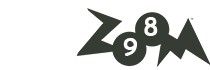

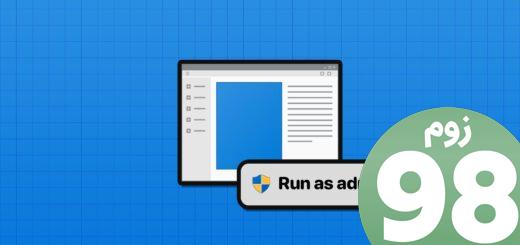





آخرین دیدگاهها